ตัวแปลง AAC เป็น DTS 4 อันดับแรกที่คุณต้องรู้จัก: ออนไลน์และออฟไลน์
AAC เป็นหนึ่งในรูปแบบที่สร้างขึ้นสำหรับ iTunes ในขั้นต้น ถ้าเราเปรียบเทียบจะดีกว่า MP3 เพราะมันให้คุณภาพเสียงที่ยอดเยี่ยม นอกจากนั้น คุณสามารถเล่น AAC กับเครื่องเล่นสื่อเกือบทั้งหมดได้ แต่เนื่องจากสูญเสียและบีบอัด จึงไม่ให้คุณภาพเสียงที่ยอดเยี่ยมในโรงภาพยนตร์ในบ้านของคุณ จึงแนะนำให้ แปลง AAC เป็น DTS. ด้วยว่า. โปรดดูตัวแปลงออนไลน์และออฟไลน์สี่รายการที่เราจองไว้ด้านล่าง
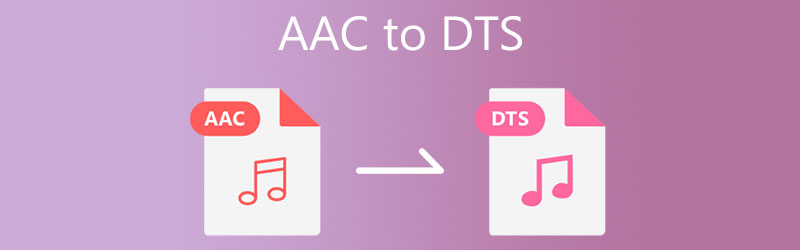
ส่วนที่ 1 วิธีการแปลง AAC เป็น DTS
ที่นี่เราจะให้ตัวแปลง AAC เป็น DTS สี่ตัวที่คุณสามารถใช้ได้ทั้งแบบออนไลน์และออฟไลน์ ดูว่าโปรแกรมใดจะทำให้ไฟล์เสียงของคุณดีขึ้น
1. Vidmore Video Converter
Vidmore Video Converter เป็นโปรแกรมแรกที่นึกถึงเมื่อแปลง AAC เป็น DTS ตัวแปลงนี้มีความโดดเด่นในแง่ของความยืดหยุ่นเนื่องจากสามารถทำงานร่วมกับอุปกรณ์ปฏิบัติการ Mac และ Windows Vidmore สามารถแปลงไฟล์ได้เกือบทุกชนิดโดยไม่คำนึงถึงขนาด ดังนั้นจึงเป็นเป้าหมายแรกที่ผู้ที่ต้องเดินทางหยิบจับเมื่อต้องการความช่วยเหลือ
คุณสมบัติที่คุ้มค่าอีกประการของแพลตฟอร์มนี้คือความเข้ากันได้กับไฟล์ประเภทต่างๆ ตั้งแต่เก่าที่สุดไปจนถึงล่าสุด Vidmore ยังได้รับการยกย่องในด้านความเชี่ยวชาญอีกด้วย ไม่ว่าคุณจะเป็นผู้เชี่ยวชาญหรือผู้ใช้ใหม่ ก็ไม่มีความแตกต่างกันเนื่องจาก UI ของโปรแกรมนี้ใช้งานง่ายอย่างเหลือเชื่อ นั่นคือเหตุผลที่ หากคุณกำลังมองหาคำแนะนำง่ายๆ ในการแปลง AAC เป็น DTS เราได้รวมไว้ด้านล่าง
ขั้นตอนที่ 1: รับตัวเรียกใช้ Vidmore Video Converter
ในการเริ่มต้น ให้คลิกที่ตัวใดตัวหนึ่ง ดาวน์โหลด ปุ่มด้านล่างเพื่อดาวน์โหลดและติดตั้งแอปพลิเคชัน เมื่อกระบวนการติดตั้งเรียบร้อย ให้เริ่มตัวเรียกใช้งาน หลังจากติดตั้งโปรแกรมสำเร็จแล้ว คุณก็ใช้โปรแกรมได้แล้ว
ขั้นตอนที่ 2: อัปโหลดไฟล์ AAC
หลังจากที่โปรแกรมเปิดตัวบนอุปกรณ์แล้ว โปรแกรมจะแสดงอินเทอร์เฟซที่ตรงไปตรงมา คุณอาจคลิกที่ เพิ่มไฟล์ ปุ่มหรือแตะ บวก ตรงกลางหน้าจอเพื่อเปิดโฟลเดอร์ ซึ่งช่วยให้คุณสามารถค้นหาและเพิ่มไฟล์ได้
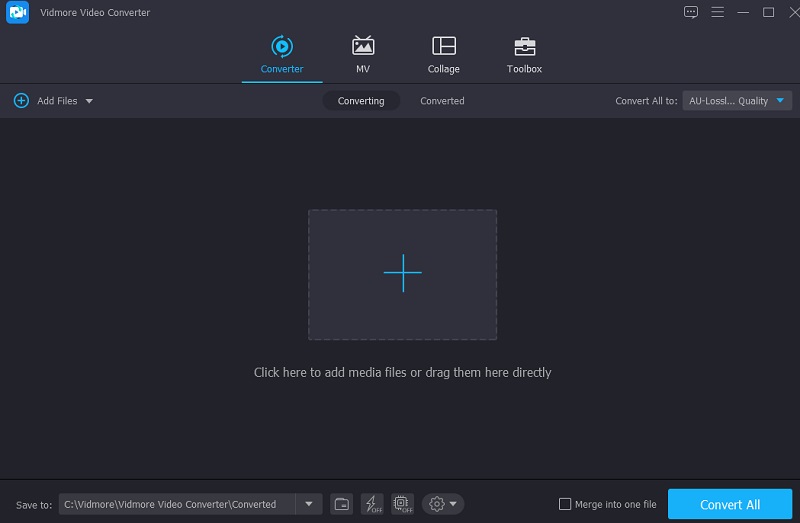
ขั้นตอนที่ 3: ตั้งค่า DTS เป็นรูปแบบเอาต์พุต
คุณอาจเปลี่ยนรูปแบบของไฟล์ AAC หลังจากที่อัปโหลดแล้ว โดยเลือกจากเมนูแบบเลื่อนลงที่ขอบหน้าต่าง จากนั้นคลิกที่ DTS รูปแบบจากเมนูแบบเลื่อนลงจาก รูปแบบ รายการที่ปรากฏด้านล่าง เสียง แท็บ
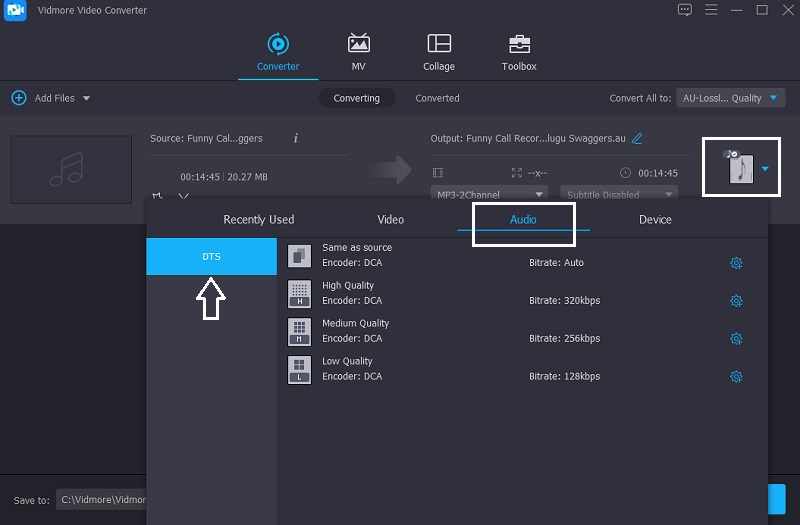
ตามที่คุณเลือก DTS รูปแบบ คุณจะเลือกลดหรือเพิ่มคุณภาพเสียง โดยคลิกที่ การตั้งค่า และการนำทางผ่านลูกศรแบบเลื่อนลง คุณอาจปรับ อัตราบิต อัตราสุ่ม และช่อง การตั้งค่า. หลังจากนั้นคลิกที่ สร้างใหม่ ปุ่ม.
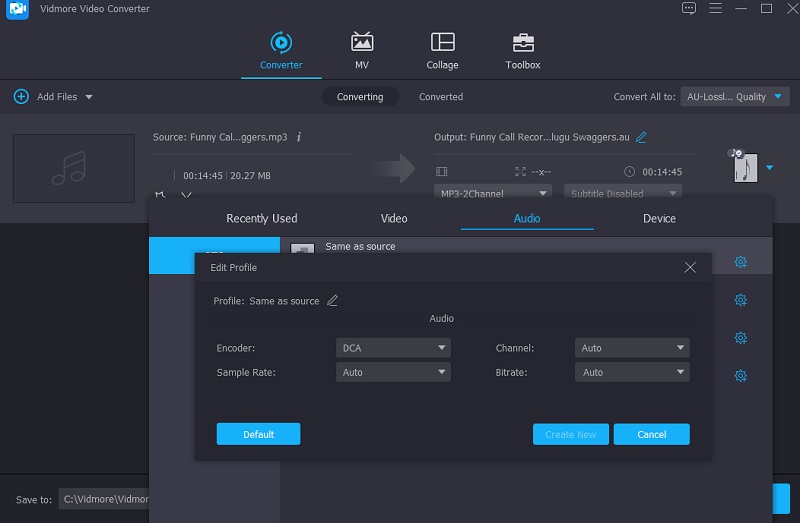
ขั้นตอนที่ 4: แปลง AAC เป็น DTS
เมื่อคุณผ่านขั้นตอนการปรับปรุงคุณภาพเสียงแล้ว ให้เลือก แปลงทั้งหมด จากตัวเลือกแบบเลื่อนลง จากนั้นคุณจะต้องรอให้ขั้นตอนการแปลงเสร็จสิ้น
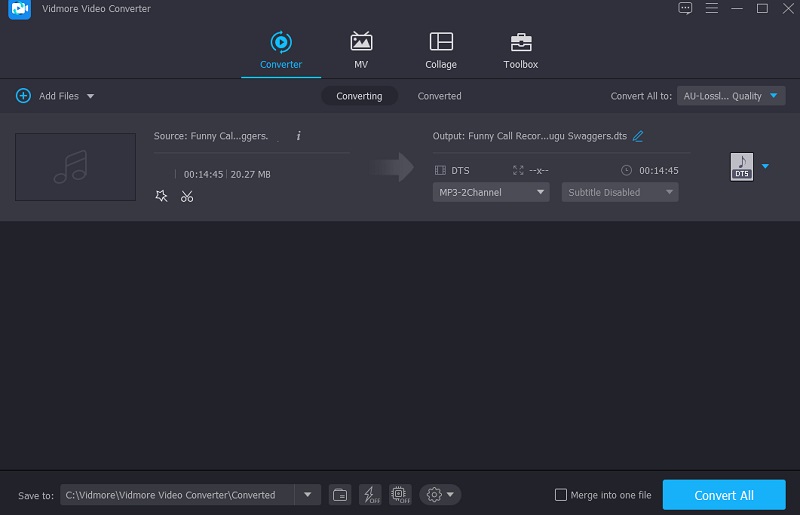
2. Convertio
การแปลง AAC เป็น DTS อาจทำได้โดยใช้ Convertio นอกจากนี้ ซอฟต์แวร์บนเว็บนี้เข้ากันได้กับอุปกรณ์ระบบทั้งหมด สามารถดาวน์โหลดได้ฟรี โดยมีข้อ จำกัด เพียงอย่างเดียวคือการ จำกัด ขนาดไฟล์ที่ 100MB นอกจากนี้ยังช่วยลดความยุ่งยากในกระบวนการแปลงโดยให้ตัวเลือกการนำทางที่ตรงไปตรงมาแก่ผู้ใช้ นอกจากนั้น ยังรองรับรูปแบบเสียงและวิดีโอมากมายที่คุณสามารถเลือกได้
ขั้นตอนที่ 1: กรุณาเยี่ยมชมเว็บไซต์สำหรับหน้าหลักของเครื่องมือออนไลน์ เมื่อคุณมาถึงเว็บไซต์อย่างเป็นทางการแล้ว ให้เลือกไฟล์ AAC จากเมนูแบบเลื่อนลงถัดจาก เลือกไฟล์ ตัวเลือกแล้วลากและวางลงใน เส้นเวลา.
ขั้นตอนที่ 2: เมื่อคุณอัปโหลดไฟล์เสร็จแล้ว ให้เลือก DTS เป็นรูปแบบใหม่โดยเลือกจากรายการทางด้านขวาของหน้าต่าง
ขั้นตอนที่ 3: สุดท้าย เลือกรูปแบบไฟล์จากตัวเลือกดรอปดาวน์แล้วคลิก แปลง ปุ่มเพื่อเสร็จสิ้นการแปลง รอสักครู่เพื่อให้ขั้นตอนการแปลงเสร็จสิ้น
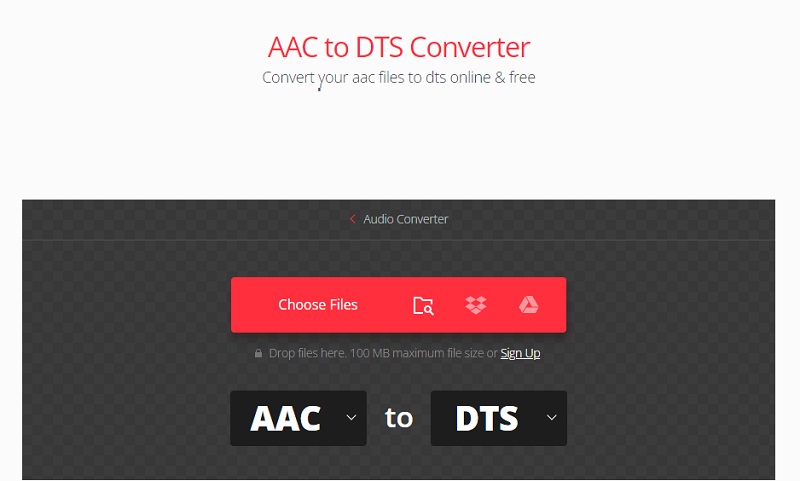
3. แปลงไฟล์ฟรี
การแปลงไฟล์ฟรีเป็นอีกหนึ่งตัวแปลง AAC เป็น DTS ที่คุณสามารถจำกัดออนไลน์ได้ เป็นหนึ่งในเครื่องมือที่ใช้เบราว์เซอร์ที่มีชื่อเสียงที่สุดที่สามารถเข้าถึงได้ คุณสามารถไว้วางใจให้ทำหน้าที่ได้อย่างมีประสิทธิภาพ ลักษณะหลักสองประการคืออินเทอร์เฟซที่เข้าใจง่ายและความสามารถในการแปลงระหว่างรูปแบบไฟล์ต่างๆ เครื่องมือบนเบราว์เซอร์นี้รองรับไฟล์มัลติมีเดียหลากหลายขนาดสูงสุด 300MB
ขั้นตอนที่ 1: ขั้นตอนแรกคือการเลือกไฟล์ AAC ที่คุณต้องการแปลง คุณมีตัวเลือกในการเลือกไฟล์จาก โฟลเดอร์ หรือ ไดรฟ์.
ขั้นตอนที่ 2: เมื่อคุณได้เลือก DTS เป็นรูปแบบไฟล์จากรูปแบบรายการทั้งหมด ให้แตะที่ แปลง ไอคอนและการแปลงจะเริ่มทันที คุณมีโอกาสที่จะแปลงไฟล์หลายไฟล์ อย่างไรก็ตาม มีการจำกัดขนาดไฟล์ทั้งหมดที่คุณอาจแปลงได้ 300MB
ขั้นตอนที่ 3: เมื่อไฟล์ของคุณได้รับการแปลงเป็นรูปแบบเสียง DTS เรียบร้อยแล้ว ไฟล์นั้นจะปรากฏในไฟล์ของคุณ แฟ้มโฟลเดอร์. โปรดให้เวลาในการประมวลผลขณะอัปโหลดและแปลงไฟล์ของคุณเป็นรูปแบบเสียง DTS
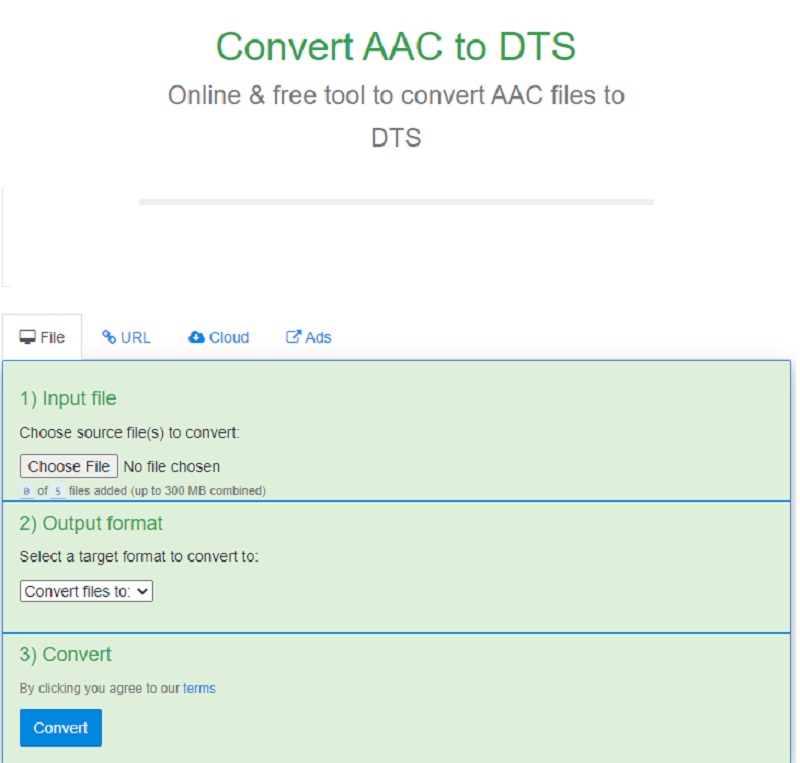
4. สลับตัวแปลงเสียง
Switch Audio Converter เป็นอีกตัวเลือกที่ยอดเยี่ยมสำหรับการแปลง AAC เป็น DTS ทางอินเทอร์เน็ต รูปแบบนี้ได้รับการออกแบบมาโดยเฉพาะสำหรับการแปลงไฟล์เสียง สามารถรองรับได้มากกว่าแค่รูปแบบเสียงต่างๆ นอกจากการแปลงแล้ว ยูทิลิตีนี้ยังช่วยให้คุณสามารถรวมและลดไฟล์บันทึกเสียงหลายรายการพร้อมกันได้ สมมติว่าคุณประเมินโดยใช้ Switch Audio Converter เพื่อแปลงไฟล์ของคุณเป็นรูปแบบอื่น ในกรณีดังกล่าว คุณสามารถทำตามขั้นตอนด้านล่าง
ขั้นตอนที่ 1: การรับและติดตั้ง Switch Audio Converter บนอุปกรณ์ของคุณทำได้ง่ายเพียงแค่ดาวน์โหลดและปฏิบัติตามคำแนะนำ จากนั้น เมื่อกระบวนการติดตั้งเสร็จสิ้น คุณอาจเริ่มใช้แอปพลิเคชันและใช้งานฟังก์ชันของแอปพลิเคชันได้
ขั้นตอนที่ 2: คุณสามารถเพิ่มไฟล์ AAC จากพีซีของคุณโดยคลิกที่ เพิ่มไฟล์ ปุ่ม. จากนั้นเลือกรูปแบบใหม่จากเมนูแบบเลื่อนลงด้านซ้าย
ขั้นตอนที่ 3: สุดท้ายคลิกไฟล์ แปลง ที่ส่วนล่างของซอฟต์แวร์ และเลือกรูปแบบที่รองรับจากรายการด้านล่าง จากการกระทำนี้ กระบวนการแปลงจะเริ่มขึ้นทันที
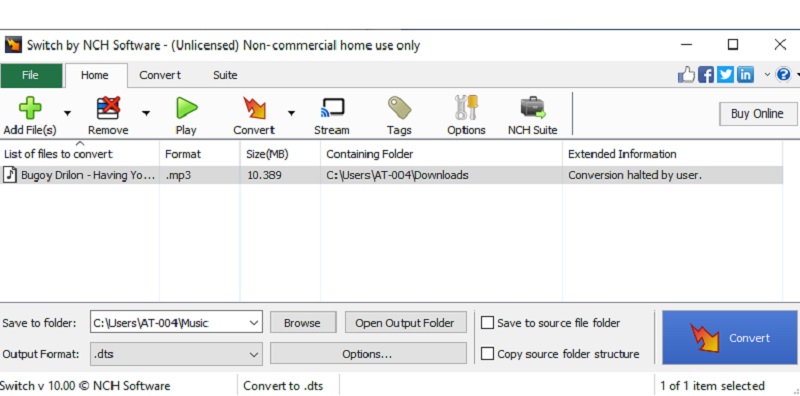
อ่านเพิ่มเติม:
ตัวแปลง Elite AAC เป็น FLAC ตลอดกาลสำหรับ Windows และ Mac
สุดยอดโปรแกรมแก้ไขเสียง AAC สำหรับการใช้งานออนไลน์และออฟไลน์
ส่วนที่ 2 คำถามที่พบบ่อยเกี่ยวกับการแปลง AAC เป็น DTS
ข้อดีของรูปแบบไฟล์ AAC คืออะไร?
รูปแบบ AAC แบบไม่สูญเสียข้อมูลควรมีข้อมูลการบันทึกที่เป็นต้นฉบับมากกว่าไฟล์ MP3 ที่มีอัตราข้อมูลและขนาดไฟล์เท่ากัน และจะประสบความสำเร็จในการเลือกสิ่งที่ผู้ชมจะได้ยินและไม่ได้ยิน
รูปแบบไหนดีกว่า AAC หรือ DTS
ในบรรดา DTS และ AAC DTS เป็นตัวเลือกที่เหนือกว่า เนื่องจากโดยทั่วไปแล้วจะมีการเข้ารหัสด้วยอัตราข้อมูลที่สูงกว่า ส่งผลให้คุณภาพเสียงดีขึ้น
รูปแบบ AAC เหมาะสำหรับโฮมเธียเตอร์หรือไม่?
การเล่นไฟล์ AAC ในระบบโฮมเธียเตอร์ของคุณเป็นแนวคิดที่ยอดเยี่ยม ในทางกลับกัน ควรแปลงเป็น DTS เพื่อประสบการณ์เสียงเซอร์ราวด์ที่สมจริงยิ่งขึ้น
สรุป
ตอนนี้คุณสามารถสัมผัสประสบการณ์เสียงรอบทิศทางที่ยอดเยี่ยมในโฮมเธียเตอร์ของคุณ ทั้งหมดที่คุณต้องพึ่งพาคือ AAC เป็น DTS ตัวแปลง เลือกจากตัวแปลงเสียงทั้งสี่แบบออนไลน์และออฟไลน์จากหน้าก่อนหน้า ตรวจสอบให้แน่ใจว่าได้เลือกไฟล์ที่ช่วยให้คุณแปลงไฟล์ได้โดยไม่มีข้อจำกัด


